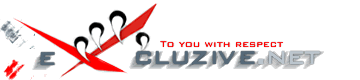• • Учтены пожелания пользователей как минимум ~+-20%
• Общая производительность повышена как минимум ~+-20%
• Установка релиз/сборки по скорости улучшена как минимум ~+-20%
• Улучшена производительность в PC/Онлайн играх как минимум ~+-10%
• Улучшена экономия заряда батареи для ноутбуков как минимум ~+-10%
• Установка драйверов через Центр обновления Windows в ручном режиме
• Улучшена производительность для HDD накопителей как минимум ~+-20%
• Отключена дополнительная телеметрия-сбора данных как минимум ~+-30%
• Улучшена производительность в тяжелых программах как Adobe Photoshop и т.д.
• Службы, касаемо удалённого пользования, серверного характера не тронуто (по умолчанию)
• Защита в отсутствие антивирусных приложений, при скачивание через торрент ресурсы как как минимум ~+-50%
• В данную сборку вложены самые лучшие качества производительности, безопасности, анти-телеметрия ~+-100%
• Дамп памяти по умолчанию отключён, был найден обходной путь, чтобы не создавался BSOD (Синий экран смерти)
• Категорически неприемлемо использовать какие либо твикер/оптимизаторы (в остальном каждый отвечает сам за себя)
• Релиз/сборка полностью под руководством Пользователя, никаких автоматических установок, пока пользователь сам не разрешит
• При установке браузера Edge (если вдруг), EdgeWebView заблокирован, который не будет устанавливаться (экономия в районе ~+-500 Мб)
• Строгий вид изображения при установке релиз/сборки - никаких мигающих фонов, только конкретный фон и текст в сопровождении установки
• Приложения: Discord, ZOOM, CoreDRAW Graphis Suite скачиваем на официальном сайте производителя - в магазине майкрософт нет возможности установки (подозрительно)
• Приложены твикеры в образ диск по пути: sources> Tweakers / твикер-пак отсортирован по полочкам, каждый из которых в своей папке, чтобы не путаться при использование
• Автоматическое отключение фоновых приложений/служб вне использования/после закрытия, такие как: Параметры системы, Магазин Майкрософт, все приложения, которые относятся к магазину Майкрософт
... И многое другое, так сразу и не вспомнишь.
Удалено:
• OneDrive
• Приложение Люди
• Приложение карты
• Кортана - голосовой помощник (поиск работает по умолчанию)
• Приложения Xbox, (желающие могут восстановить основные приложения Xbox из магазина Microsoft)
• Удалены все Метро приложения, кроме магазина Microsoft (при желании дополнительные приложения можно установить из магазина Microsoft)
Включено / установлено:
• Калькулятора Windows 7 (оригинал)
• Net Framework 3.5, (включает Net 2.0 и 3.0)
• Средство просмотра фотографий «Windows Photo Viewer» как на Windows 7, 8.1
• Cleanmgr+ «очистка диска» по пути: меню Пуск> Средства администратирования Windows
Отключено (список частичный, книгу писать не вижу смысла, многие так или иначе поймут всего):
• Сбор событий
• Удалённый помощник
• Диагностика и обратная связь
• История активности (частично)
• Сбор аналитики рабочего стола
• Доступ к уведомлениям (частично)
• Оптимизация доставки с других ПК
• Публикации обнаружения ресурсов
• Регистратор шагов (Steps Recorder)
• Удалённый помощник заблокирован
• Доступ к нежелательным сообщениям
• Рекламные модули (Consumer Experience)
• Стандартный сборщик центра диагностики
• Отправка данных после установки Windows
• Синхронизация облачного контента с Microsoft
• Размытие экрана при входе в систему Windows
• Отправление в Microsoft сбор данных действий
• Получение метаданных устройства из Интернета
• Сбор информации контактов и набранного текста
• Телеметрия сбора данных совместимости Windows
• Синхронизация почты майкрософт, календарь и т.д
• Программа улучшения качества ПК (SQMClient/CEIP)
• Биометрическая идентификация отпечатков пальцев
• Приложение распознавания речи (Speech recognition)
• Резервирование диска под нужды обновлений Microsoft
• Контактные данные (часть удалена или заблокировано)
• Получение информации об играх и опциях из Интернета
• Записи регистрации и отслеживания событий (частично)
• Отправлять данные в Microsoft о состоянии его активации
• Майкрософт кейлоггер (часть удалена или заблокировано)
• Анализ набора текста и персонализация рукописного ввода
• Облачная синхронизация на физическом / интернет уровне
• Рекламная информация и отслеживание запусков приложений
• Получение метаданных в проигрывателе Windows Media Player
• Кортана - голосовой помощник (поиск работает по умолчанию)
• Программа предварительной оценки Windows 10 Insider Preview
• Хранение данных пользователя (часть удалена или заблокировано)
• Фоновые службы, процессы, приложения нежелательного характера
• OneDrive - облачное хранилище (часть удалена, часть заблокировано)
• Нежелательные синхронизации (майкрософт, рекламные модули и т.д.)
• Windows Spotlight (загружает изображения Bing, рекламу, советы и т.д.)
• Отправление в Microsoft прогнозирования посещаемых страниц интернета
• Автоматическая установка обновлений Windows (работает в ручном режиме)
• Параметры «Конфиденциальность» Разрешения приложений (большая часть)
• Телеметрия сбор данных отчетности Microsoft по улучшению работы Windows
• Резервирование под нужды гибернации (спящий режим работает по умолчанию)
• Папки в «Этот компьютер» (Документы, Загрузки, Музыка, Картинки, Видео, 3D-объекты)
• Сетевой протокол - Teredo (использование несет больше угроз пользователю, нежели пользы)
• Доступ приложений к рекламной информации пользователей (дополнено, то есть заблокировано)
• Вся глобальная телеметрия сбора данных заблокирована или удалено + автоблокировка в случае чего
• Индексирование, кэширование контента Windows Search (со временем захламляет систему жёсткого диска)
• Экспериментирование для изучения пользовательских предпочтений, сбора данных и поведения устройства
• Приложения Xbox - игровая панель, захват игровых клипов и скриншотов подлежит восстановлению (интернет в помощь)
• Журнал буфера обмена, нарушает конфиденциальность (более подробная информация в отношении разносторонности буфера обмена в поисковой системе интернет)
• И многое другое, негативно влияющие на Windows 10 Pro 22H2 19045.2251 x64 by SanLex [Extreme Edition] [Ru/En]
Запись образa диска:
• Записывать образ диска на USB-флеш-накопитель с помощью программ UltraISO, Rufus или записать на медленной скорости на DVD диск
Установка Windows 10 Pro:
• Устанавливать Windows 10 Pro 22H2 19045.2251 x64 by SanLex [Extreme Edition] [Ru/En] только на чистый отформатированный раздел SSD / HDD диск, дабы избежать недоразумений, лишних вопросов и ненужных разбирательств. Рекомендуется устанавливать с отключенным интернетом.
• После установки сделать первичную перезагрузку ПК, чтобы убедиться в отключении всех нежелательных телеметрических процессов.
Установка обновлений Windows 10 Pro:
• Windows 10 Pro 22H2 19045.2251 x64 by SanLex [Extreme Edition] [Ru/En] настроен так, что обновления будут устанавливаться через центр обновления Windows - стабильно.
Обновление драйверов:
• Автоматическая установка основных драйверов из Центра обновлений Windows (по умолчанию)
• Желательно драйвера устанавливаем от производителя комплектующих вашего ПК или с помощью альтернативных программ: Snappy Driver Installer, Driver Easy, Snappy Driver Installer установка драйверов (альтернатива)
Рекомендации:
• После каждого очередного обновления или чистой установки Windows желательно подчищать папку WinSxS на локальном диске C:\ SSD или HDD накопителях, прежде убедитесь, что всё работает правильно и стабильно.
• После открыть командную строку от имени Администратора, ввести или скопировать и вставить команду:
Dism.exe /online /cleanup-image /StartComponentCleanup , нажать на клавишу «Enter» и дождаться окончания процесса.
Сжатие для экономии места на локальном диске C:\ SSD или HDD накопителях, с помощью технологии Compact OS:
• Для проведения процесса: запустить командную строку от имени Администратора, ввести или скопировать и вставить команду compact.exe /CompactOS:always , нажать на клавишу «Enter» и дождаться окончания процесса.
• Для возвращения системы в исходное состояние: запустить командную строку от имени Администратора, ввести или скопировать и вставить команду compact.exe /CompactOS:never , нажать на клавишу «Enter» и дождаться окончания процесса.
Примечание. Данный процесс рекомендуется делать на SSD твердотельных накопителях, хотя и на HDD твердотельных накопителях проблем не наблюдается.
• Экономия на локальном диске C:\ SSD или HDD накопителях после применения сжатия Compact OS может составлять до ~ 3.0 Гб свободного места.
• В определенных условиях система в сжатом состоянии может немного снизить производительность, но на большинстве компьютеров это будет незаметно.
• Имейте ввиду, что всегда есть возможность вернуть файлы в обычное состояние, если заметите какие-то проблемы с производительностью. В любом случае, перед сжатием системных файлов рекомендуется сделать резервную копию.
Инструкция по очистке мусора после очередных обновлений браузера Microsoft Edge:
• После каждого обновления заходим по пути: C:\Program Files (x86)\Microsoft "EdgeCore" / C:\Program Files (x86)\Microsoft\EdgeUpdate и удаляем папки "EdgeCore" и "Download". Примечание. Этот процесс никаким образом не навредит системе, но сэкономит порядка 500 магабайт, а то и более. NB! Удалять после каждого обновления браузера Microsoft Edge.
• Для всех пользователей повседневной практики и более специалистов! Программная утилита Cleanmgr+ для чистки Windows 7/8.1/10/11, которая не сломает систему, но очистить от нежелательного хлама-мусора. Программная утилита Cleanmgr+ по факту уже настроена, остаётся только запустить и дождаться окончания процесса. Примечание! Всегда делайте чистку вашего ПК после обновлений майкрософт (вторник патчей) или, если загружайте/устанавливайте большие файлы в гигабайт (Гб) размерах. Программная утилита Cleanmgr+ никаким образом не навредит вашей системе Windows, а скорее обезопасит и сэкономит ресурсы вашего пк - проверено от начала происхождения приложения Cleanmgr+ / 100% безопасно и стабильно.
Что означает "Некоторыми параметрами управляет ваша организация":
• Сообщения "Некоторыми параметрами управляет ваша организация". Такое сообщение можно увидеть в меню «Обновление и безопасность», в Центре Windows Update и во многих других разделах. И это не значит, что ваш ПК контролируют другие люди. В случае с домашним компьютером (если он не подключен к корпоративной сети) «Организация» — не какая-то конкретная компания, которая управляет параметрами системы. Подобная формулировка подразумевает, что к определённым настройкам у вас нет доступа, и вы не сможете их изменить.
• Эта функция защитника не вредит системе. Она, наоборот, призвана оградить ОС от неаккуратных действий и непрофессионального подхода. С ней компьютер не будет тормозить, «глючить» или выдавать диалоговые окна с ошибками. Поэтому не стоит пугаться, если появилась надпись в Win 10 «Некоторыми параметрами управляет ваша организация». Вы сможете работать с ПК так же, как и до этого. Однако, если вам понадобится поменять системные настройки или внести новые записи в реестр, эту функцию защитника придётся отключить. Если вы собираетесь снять блокировку, чтобы поэкспериментировать с системными службами Windows 10, лучше не рискуйте.
УВАЖАЕМЫЕ ПОЛЬЗОВАТЕЛИ!
• Сборка Windows 10 Pro 22H2 19045.2251 x64 by SanLex [Extreme Edition] [Ru/En] сделана для повседневного и более приватного. Если по какой-то причине вам что-то не нравится в данной сборке, пройдите мимо или ищите альтернативу.
• Ничего подсказывать по возвращению, "а как вернуть это, другое, третье", этого делать я не буду, за исключением ошибок, если таковые имеются.
• В данной сборке не рекомендуется пользоваться сторонними подозрительными твикерами или оптимизаторами, это не улучшит скорость или более приватности, а скорее сломает систему, так как сборка создавалась в три этапа и по совсем другому алгоритму, в остальном каждый вправе делать так, как ему угодно.
• Не рекомендуется пользоваться учетной записью Майкрософт. В остальном каждый вправе делать так, как тому угодно.
Часто задаваемые вопросы:
• Можно ли использовать сторонние оптимизаторы? - Можно, на свой страх и риск
• Какой антивирус или браузер посоветуете? - Ситуация индивидуального характера
• Когда будет новый антирекламный hosts файл? - Не надо об этом постоянно спрашивать - как только, так сразу
• А можно попросить вас вернуть это/другое/третье? - Нет, за исключением ошибок сборки, если таковые имеются
• Как включить микрофон и камеру? - Заходим в меню Пуск> Параметры> Конфиденциальность> Камера или Микрофон> Изменить
• Windows 10 Pro 22H2 19045.2251 x64 by SanLex [Extreme Edition] [Ru/En] - создан с использованием официальных инструментов и известных источников надежной информации, не смотря на не одобрение Microsoft Corporation.
• Безопасного и стабильного время провождения за вашим ПК (2022).
• Если на вашем ПК прежде был установлен лицензионный Windows 7 Pro х64 или, если имеется лицензионный ключ Windows 10 Pro x64, то этим самым ключом можете активировать Windows 10 Pro x64 by SanLex (интернет подключение обязательно).
Системные требования:
• 64-разрядный (x64) процессор с тактовой частотой 1 гигагерц (ГГц) или выше;
• 2 ГБ оперативной памяти (ОЗУ);
• 10 ГБ пространства на жестком диске;
• Графическое устройство DirectX 9 с драйвером WDDM версии 1.0 или выше
• Разрешение экрана: 800x600 и выше
Контрольные суммы:
Файл: Windows_10_Pro_22H2.19045.2251_x64_by_SanLex_Extreme_Edition_En_Ru.iso
CRC32: C2CC1355
MD4: B87DDAC562DFC81669C98DFC1C3E339B
MD5: 32E1BBE925C94B3E6F2620E8449CA889
SHA-1: 037D04A0D86B7FA23969435F36C62AE5A1AF6349
Информация о софте:
Дата выпуска: 6 декабря 2022 года
Название: Windows 10 Professional [Extreme Edition]
Версия: Version 22H2 build 19045.2251
Разрядность: x64
Разработчик/автор сборки: MicroSoft / SanLex
Язык интерфейса: Русский / Английский
Таблэтка: Требуется, но отсутствует
Размер: 2,67 GB
Скачать Windows 10 Pro x64 22H2.19045.2251 [Extreme Edition] by SanLex (RUS/ENG/2022)
|
 Главная
Главная
 Контакты
Контакты
 Rss
Rss
 Disclaimer
Disclaimer
 Карта сайта
Карта сайта
 Комментарии
Комментарии
 Регистрация
Регистрация
 Главная
Главная
 Контакты
Контакты
 Rss
Rss
 Disclaimer
Disclaimer
 Карта сайта
Карта сайта
 Комментарии
Комментарии
 Регистрация
Регистрация